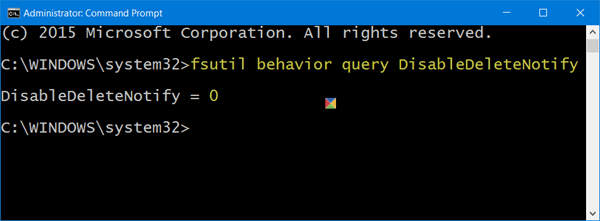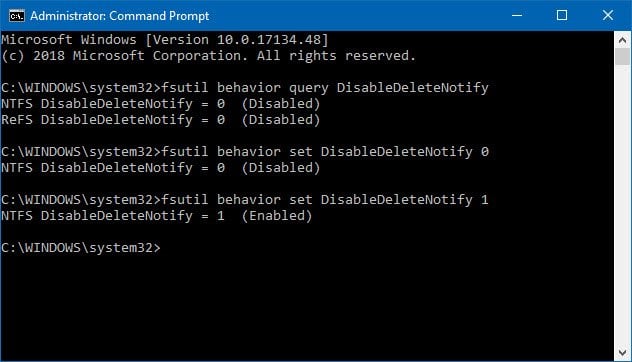
En este post, veremos cómo comprobar si TRIM está habilitado en su PC con Windows 10/8/7 y cuán todisable o habilitado el soporte de TRIM en Windows 10, para que sus unidades SSD o de estado sólido funcionen a un rendimiento óptimo.
Windows ahora incluye un Optimizador de almacenamiento mejorado. Cuando el Optimizador de almacenamiento detecta que el volumen está montado en una unidad SSD (envía de nuevo un conjunto completo de sugerencias TRIM para todo el volumen), esto se hace en tiempo de inactividad y ayuda a permitir que las unidades SSD que no pudieron limpiarse antes, tengan la oportunidad de reaccionar ante estas sugerencias y limpiar y optimizar para obtener el mejor rendimiento.
En caso de que no lo sepa, TRIM es una pista de nivel de almacenamiento, NTFS envía para algunas operaciones normales en línea como «deletefile». NTFS enviará dichas sugerencias de recorte cuando los archivos se eliminen o se muevan de esas regiones; los SSDs consumen estas sugerencias para realizar una limpieza en segundo plano llamadareclaim que les ayuda a prepararse para la siguiente escritura.
En resumen, TRIM, introducido en Windows 7, es una forma de comunicarse con las unidades SSD sobre sectores que ya no son necesarios.
Compruebe si TRIM está habilitado
Para comprobar si TRIM está habilitado en su PC con Windows 10, en el menú WinX, abra el símbolo del sistema (Admin), escriba lo siguiente y pulse Intro:
>>>>>>>>>>>>>>>>>>>>>>>>>>>>>>>>>>>>>>>>>>>>>>>>>>>>>>>>>>>>>>>>>>>>>>>>>>>>>>>>>>>>>>>>>>>>>>>>>>>>>>>>>>>>>>>>>>>>>>>>»»>>>>>>>>>>>>>>>>>»»>>>>>>>>>>»»»->>>>.
Si ve un 0 significa que TRIM está habilitado y no necesita hacer nada más. Pero si recibe un 1, significa que TRIM está desactivado y que necesita activarlo.
Cuando ejecute el comando, alternativamente podrá ver uno de estos resultados:
NTFS DisableDeleteNotify = 0 (Disabled) > Means > Soporte TRIM habilitado para SSDs con NTFS
.
ReFS DisableDeleteNotify = 0 (Desactivado) > Means > Soporte TRIM activado para SSDs con ReFS
NTFS DisableDeleteNotify = 1 (Enabled) > Means > Soporte TRIM deshabilitado para SSDs con NTFS
.
ReFS DisableDeleteNotify = 1 (Enabled) > Means > Soporte TRIM deshabilitado para SSDs con ReFS
NTFS DisableDeleteNotify no está actualmente configurado > Means > El soporte de TRIM para SSDs con NTFS no está actualmente configurado, pero se habilitará automáticamente si se conecta SSD con NTFS.
.
ReFS DisableDeleteNotify no está configurado actualmente > Means > El soporte de TRIM para SSDs con ReFS no está configurado actualmente, pero se activará automáticamente si se conecta SSD con ReFS.
Habilitar TRIM en Windows 10
Para habilitar TRIM, en las ventanas CMD, escriba lo siguiente y presione Enter:
>.
Desactivar TRIM
Si necesita desactivar TRIM por alguna razón, utilice el siguiente comando:
DisableDeleteNotify 1
Pre>fsutil behavior set DisableDeleteNotify 1
Tenga en cuenta que TRIM sólo funcionará si su unidad de estado sólido es compatible con su ordenador con Windows 10/8/7.
Contenido Relacionado
[pt_view id=»1047b4eroy»]